
Harde schijven worden steeds groter, maar op de een of andere manier lijken ze altijd vol te lopen. Dit geldt des te meer als u een solid-state drive (SSD) gebruikt, die veel minder ruimte op de harde schijf biedt dan traditionele mechanische harde schijven.
VERWANT: 10 manieren om schijfruimte vrij te maken op de harde schijf van uw Mac
Als je moeite hebt met de ruimte op de harde schijf, zouden deze trucs je moeten helpen ruimte vrij te maken voor belangrijke bestanden en programma's door de onbelangrijke rommel te verwijderen die op je harde schijf staat.
Voer Schijfopruiming uit
Windows bevat een ingebouwde tool die tijdelijke bestanden en andere onbelangrijke gegevens verwijdert. Om toegang te krijgen, klikt u met de rechtermuisknop op een van uw harde schijven in het computervenster en selecteert u Eigenschappen.
(U kunt ook gewoon zoeken naar Schijfopruiming in het menu Start.)
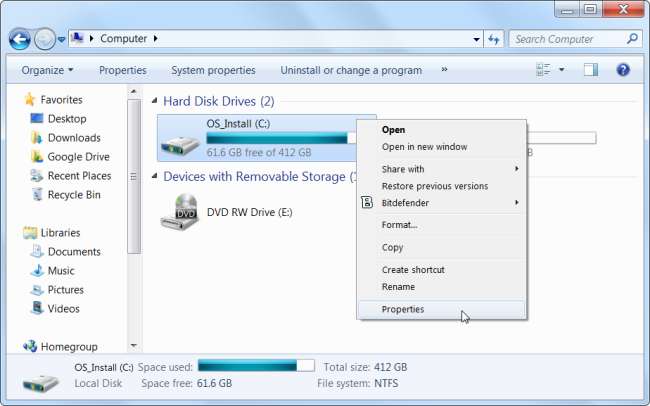
Klik op de knop Schijfopruiming in het venster met schijfeigenschappen.
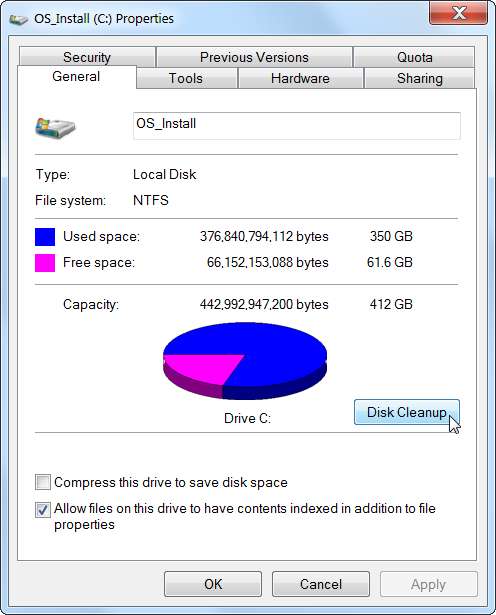
Selecteer de bestandstypen die u wilt verwijderen en klik op OK. Dit omvat tijdelijke bestanden, logbestanden, bestanden in uw prullenbak en andere onbelangrijke bestanden.
U kunt ook systeembestanden opschonen die hier niet in de lijst voorkomen. Klik op de Ruim systeembestanden op knop als u ook systeembestanden wilt verwijderen.
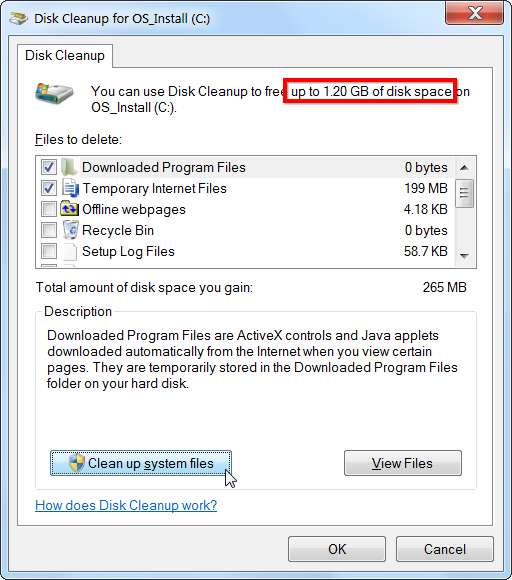
Nadat u dit heeft gedaan, kunt u op de knop Meer opties klikken en de Schoonmaken knop onder Systeemherstel en schaduwkopieën om systeemherstelgegevens te verwijderen. Met deze knop worden alle herstelpunten verwijderd, behalve het meest recente herstelpunt. Zorg er dus voor dat uw computer correct werkt voordat u deze gebruikt. U kunt geen oudere systeemherstelpunten gebruiken.
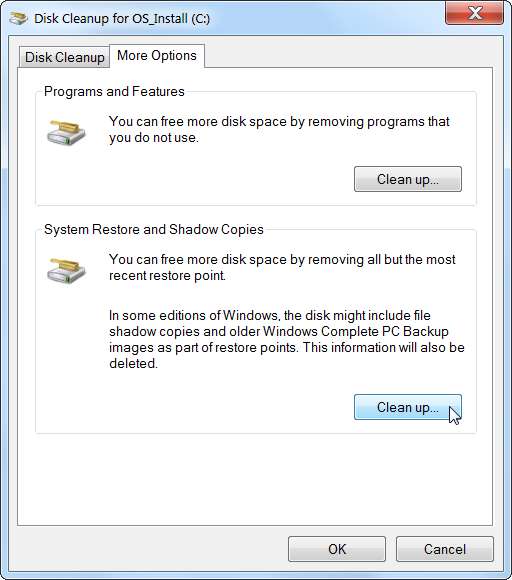
Verwijder Space-Hungry Applications
Als u programma's verwijdert, komt er ruimte vrij, maar sommige programma's gebruiken maar heel weinig ruimte. Vanuit het configuratiescherm Programma's en onderdelen kunt u op de kolom Grootte klikken om te zien hoeveel ruimte elk op uw computer geïnstalleerd programma in beslag neemt. De eenvoudigste manier om daar te komen, is door te zoeken naar "Programma's verwijderen" in het menu Start.
Als u deze kolom niet ziet, klikt u op de optieknop in de rechterbovenhoek van de lijst en selecteert u de weergave Details. Merk op dat dit niet altijd correct is: sommige programma's rapporteren niet hoeveel ruimte ze gebruiken. Een programma gebruikt mogelijk veel ruimte, maar bevat mogelijk geen informatie in de kolom Grootte.
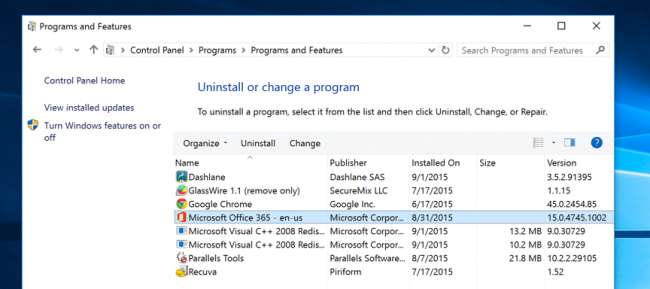
VERWANT: Moet u een verwijderprogramma van derden gebruiken?
Misschien wilt u zelfs een verwijderprogramma van derden gebruiken, zoals Revo Uninstaller om ervoor te zorgen dat alle overgebleven bestanden worden verwijderd en geen ruimte wordt verspild.
Als u Windows 10 gebruikt, kunt u ook de nieuwe pc-instellingen openen en naar Systeem -> Apps en functies gaan.
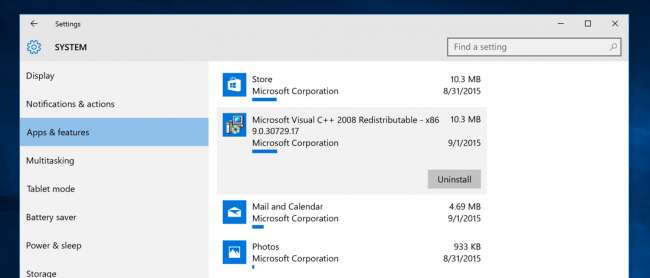
Hiermee kunt u Windows Store-apps of gewone apps verwijderen, en dit zou ook op een tablet moeten werken. U kunt natuurlijk nog steeds de normale verwijderingsprogramma's openen in het oude configuratiescherm als u dat wilt.
Analyseer schijfruimte
VERWANT: Analyseer en beheer de ruimte op de harde schijf met WinDirStat
Om erachter te komen wat de ruimte op uw harde schijf precies gebruikt, kunt u een analyseprogramma voor de harde schijf gebruiken. Deze toepassingen scannen uw harde schijf en geven precies weer welke bestanden en mappen de meeste ruimte innemen. We hebben gedekt de beste 10 tools om de ruimte op de harde schijf te analyseren , maar als je er een wilt om mee te beginnen, probeer dan WinDirStat (Downloaden van Ninite) .
Nadat u uw systeem heeft gescand, laat WinDirStat u precies zien welke mappen, bestandstypen en bestanden de meeste ruimte in beslag nemen. Zorg ervoor dat u geen belangrijke systeembestanden verwijdert, maar verwijder alleen persoonlijke gegevensbestanden. Als u de map van een programma in de map Program Files ziet die een grote hoeveelheid ruimte in beslag neemt, kunt u dat programma verwijderen - WinDirStat kan u vertellen hoeveel ruimte een programma gebruikt, zelfs als het Configuratiescherm Programma's en onderdelen dat niet doet.
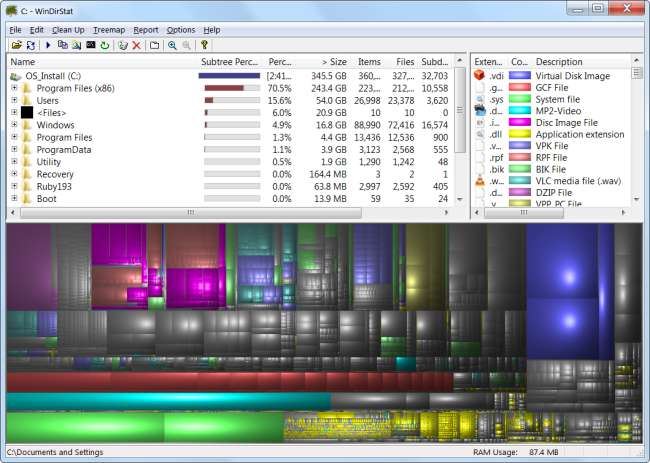
Tijdelijke bestanden opschonen
De Windows-tool Schijfopruiming is handig, maar het verwijdert geen tijdelijke bestanden die door andere programma's worden gebruikt. Het wist bijvoorbeeld geen Firefox- of Chrome-browsercaches, die gigabytes aan ruimte op de harde schijf kunnen gebruiken. (Uw browsercache gebruikt ruimte op de harde schijf om u tijd te besparen bij het bezoeken van websites in de toekomst, maar dit is niet gemakkelijk als u nu ruimte op de harde schijf nodig heeft.)
Probeer het voor een agressievere opschoning van tijdelijke bestanden en ongewenste bestanden CCleaner , wat je kunt download hier . CCleaner verwijdert ongewenste bestanden van verschillende programma's van derden en ruimt ook Windows-bestanden op die Schijfopruiming niet kan gebruiken.
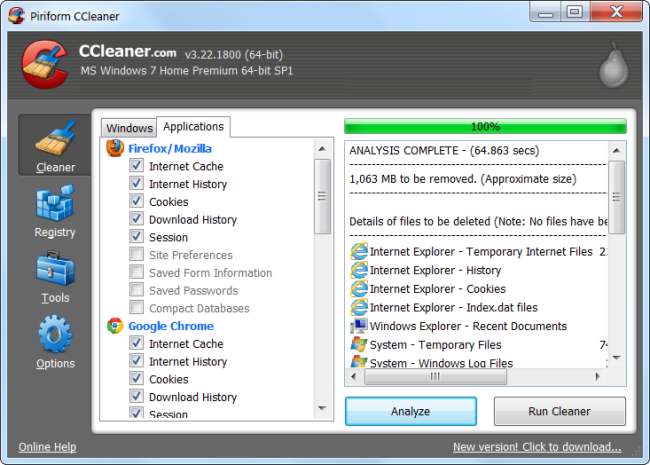
Zoek dubbele bestanden
VERWANT: Hoe u dubbele bestanden op Windows kunt zoeken en verwijderen
U kunt een toepassing voor het zoeken naar dubbele bestanden gebruiken om uw harde schijf te scannen op dubbele bestanden, die niet nodig zijn en kunnen worden verwijderd. We hebben gedekt met behulp van VisiPics om dubbele afbeeldingen te verbannen , en we hebben ook een uitgebreide gids gemaakt voor dubbele bestanden zoeken en verwijderen op Windows met behulp van gratis tools.
Of als u het niet erg vindt om een paar dollar uit te geven, kunt u gebruiken Duplicate Cleaner Pro , dat niet alleen een mooiere interface heeft, maar ook tal van extra functies heeft om u te helpen dubbele bestanden te vinden en te verwijderen.
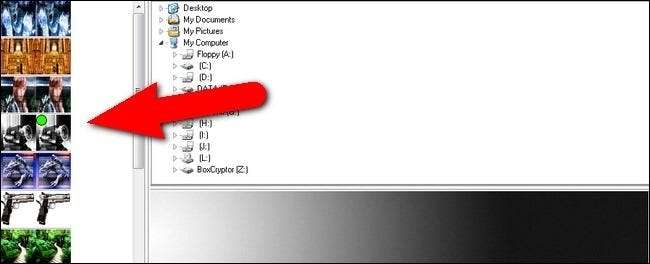
Verminder de hoeveelheid ruimte die wordt gebruikt voor systeemherstel
VERWANT: Zorg ervoor dat Systeemherstel minder schijfruimte gebruikt in Windows 7
Als Systeemherstel veel ruimte op de harde schijf in beslag neemt voor herstelpunten, dan kan dat verminder de hoeveelheid ruimte op de harde schijf die is toegewezen aan Systeemherstel . De wisselwerking is dat u minder herstelpunten heeft om uw systeem te herstellen en minder eerdere kopieën van bestanden om te herstellen. Als deze functies minder belangrijk voor u zijn dan de ruimte op de harde schijf die ze gebruiken, maak dan een paar gigabytes vrij door de hoeveelheid ruimte die Systeemherstel gebruikt te verminderen.
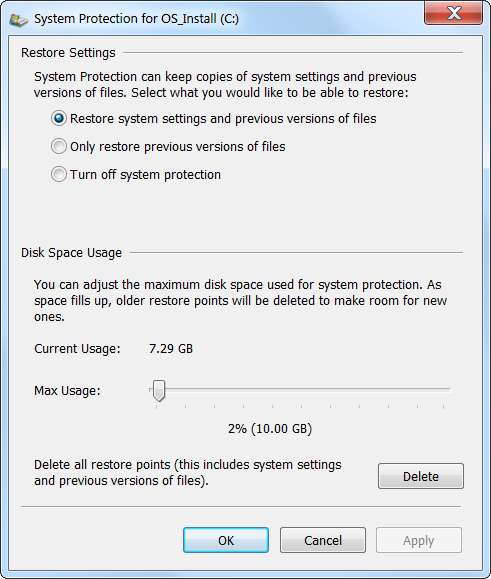
Nucleaire opties
Deze trucs zullen zeker wat ruimte besparen, maar ze zullen belangrijke Windows-functies uitschakelen. We raden het gebruik van geen van deze aan, maar als u dringend schijfruimte nodig heeft, kunnen ze u helpen:
- Schakel de hibernationstand uit - Wanneer u uw systeem in de slaapstand zet, wordt de inhoud van het RAM-geheugen op uw harde schijf opgeslagen. Hierdoor kan het zijn systeemstatus opslaan zonder enig stroomverbruik - de volgende keer dat u uw computer opstart, bent u weer terug waar u gebleven was. Windows slaat de inhoud van uw RAM op in het bestand C: \ hiberfil.sys. Om ruimte op de harde schijf te besparen, kunt u slaapstand volledig uitschakelen , waardoor het bestand wordt verwijderd.
- Schakel Systeemherstel uit - Als het verminderen van de hoeveelheid ruimte die door Systeemherstel wordt gebruikt, niet goed genoeg voor je is, dan kan dat Schakel Systeemherstel volledig uit . U zult pech hebben als dat nodig is gebruik Systeemherstel om uw systeem naar een eerdere staat te herstellen , dus wees gewaarschuwd.
Houd er rekening mee dat u nooit zoveel ruimte krijgt als een schijf op de doos belooft. Lees om te begrijpen waarom: Waarom tonen harde schijven de verkeerde capaciteit in Windows?
Afbeelding tegoed: Jason Bache op Flickr







